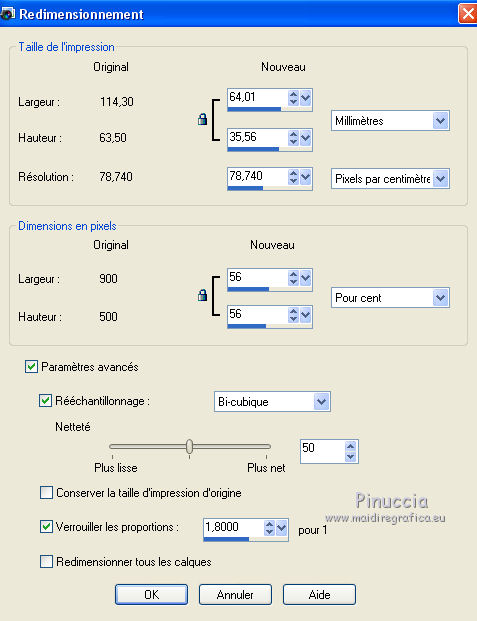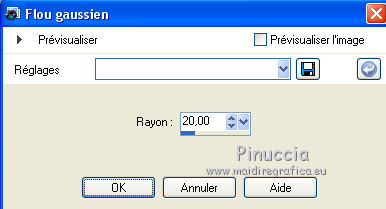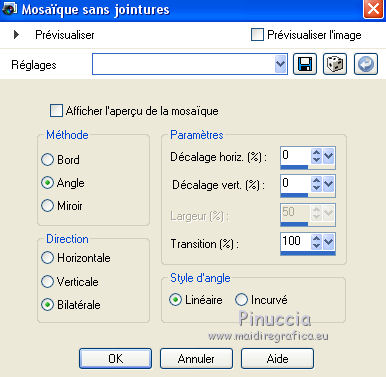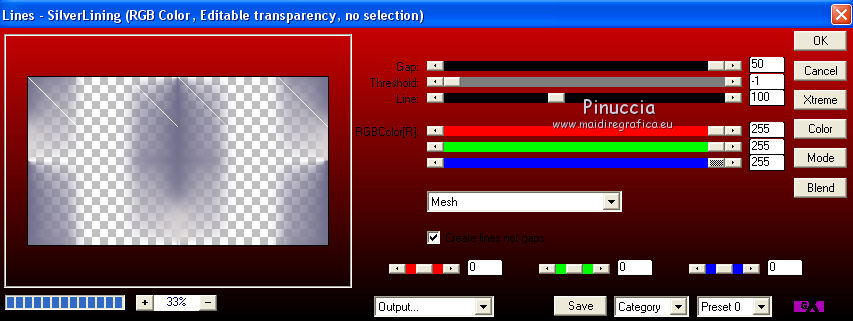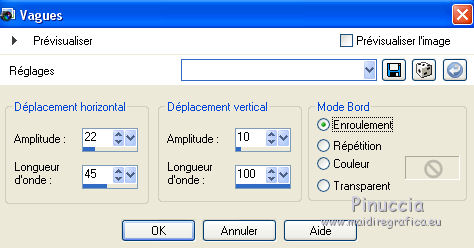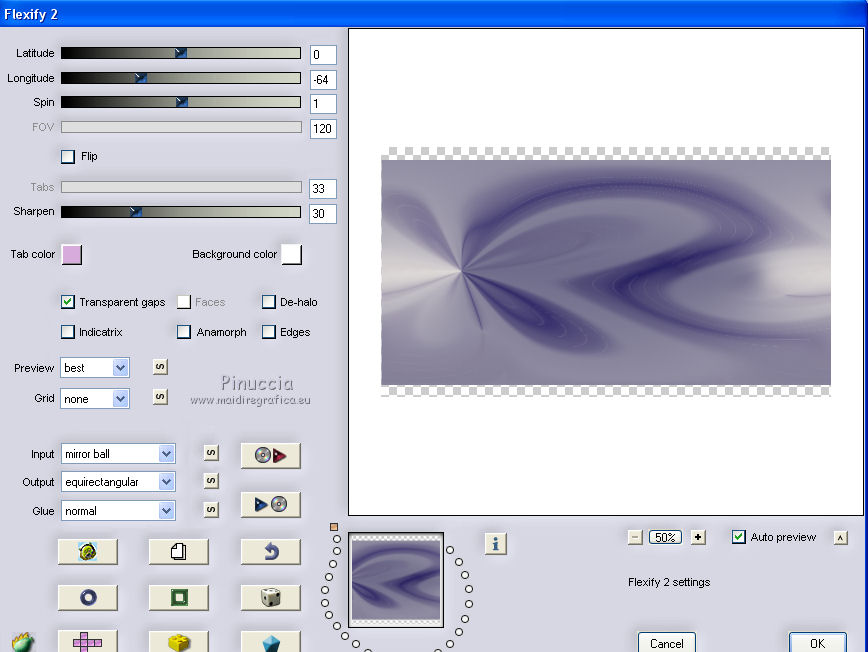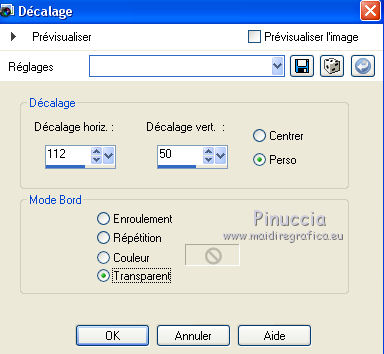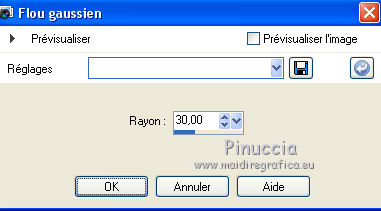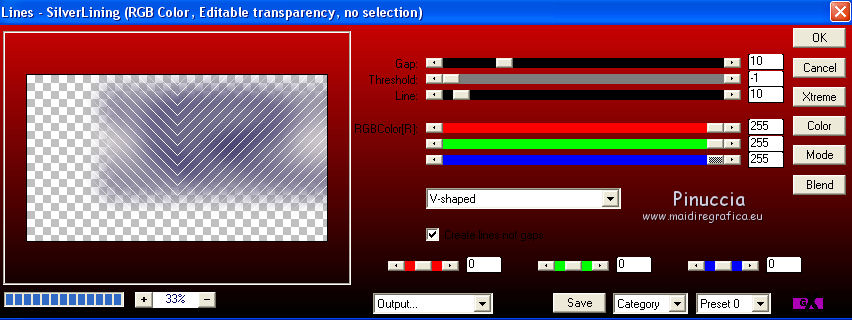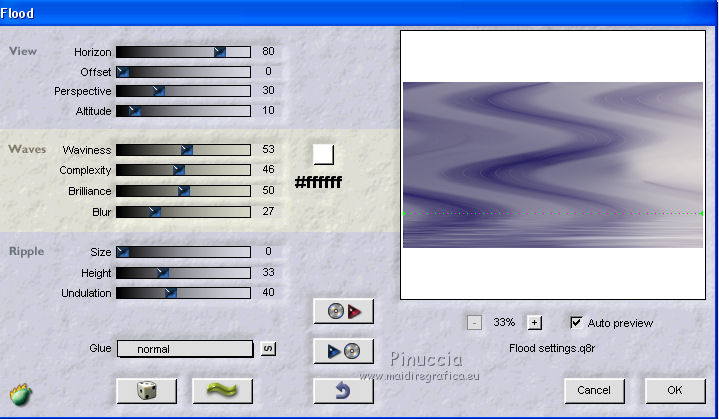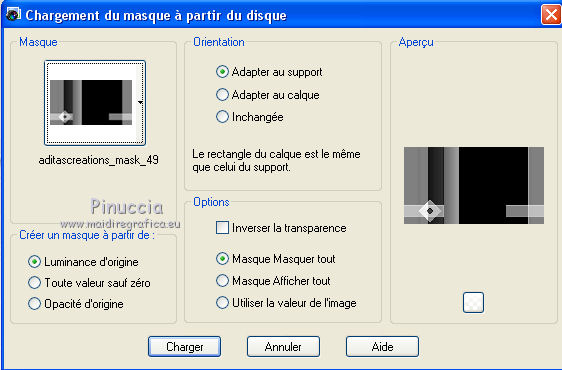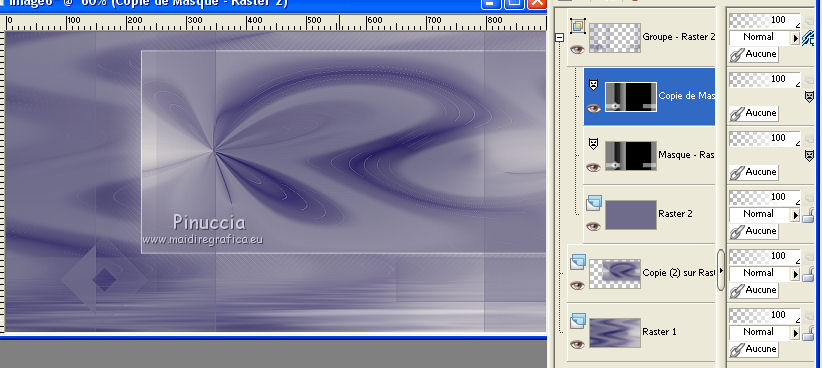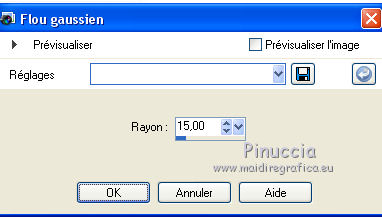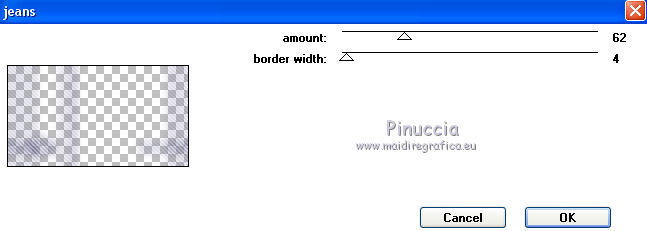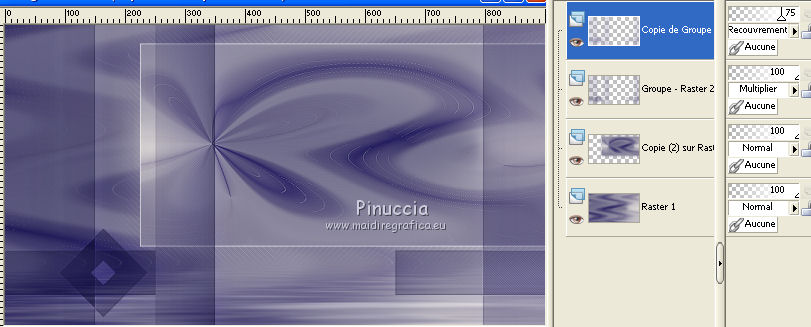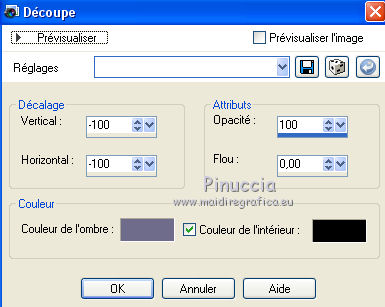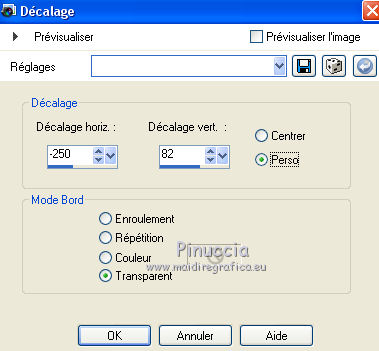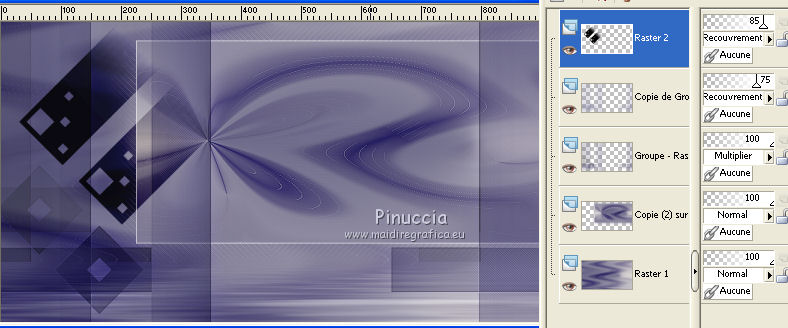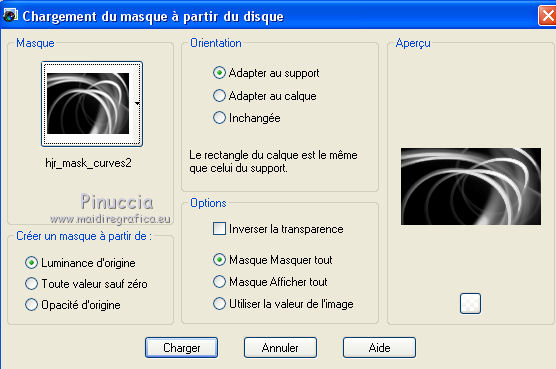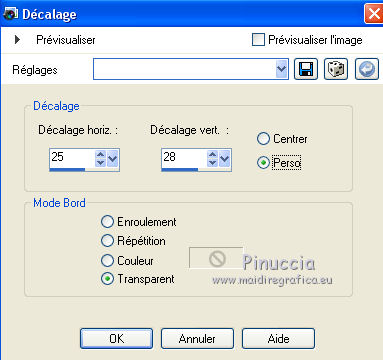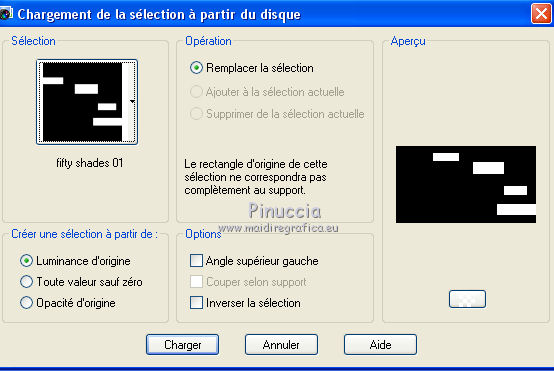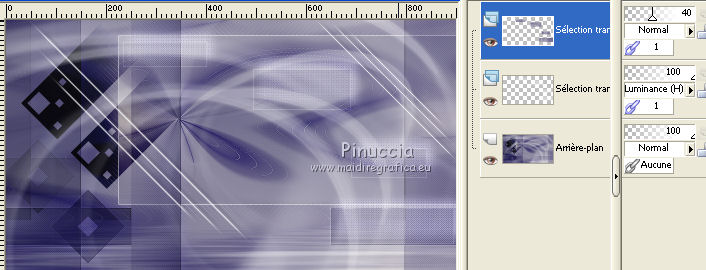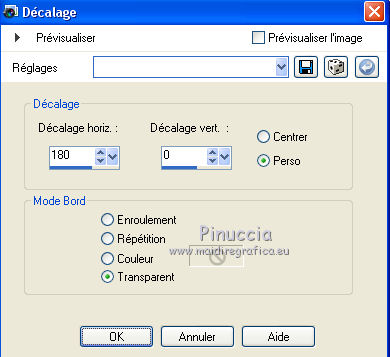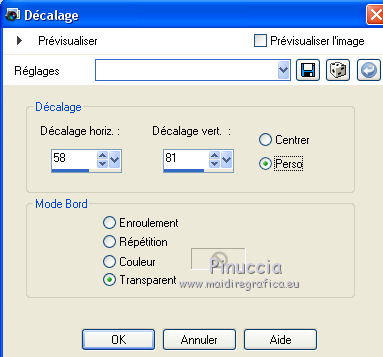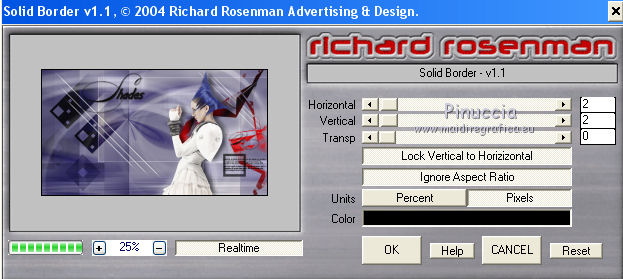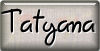|
FIFTY SHADES
CINQUANTE NUANCES

Tatyana je te remercie de me permettre de traduire tes tutoriels.
Ici vous pouvez trouver l'original de ce tutoriel.

Ce tutoriel est une création ©Tatyana et il ne peut pas être copié sur d'autres sites, ni être proposé au téléchargement.
La même chose vaut pour ma traduction.
Le tutoriel a été réalisé avec CorelX15, mais il peut également être exécuté avec les autres versions.
Pour traduire cette version j'ai utilisé CorelX12.
Suivant la version utilisée, vous pouvez obtenir des résultats différents.
Depuis la version X4, la fonction Image>Miroir a été remplacée par Image>Renverser horizontalement,
et Image>Renverser avec Image>Renverser verticalement.
Dans les versions X5 et X6, les fonctions ont été améliorées par la mise à disposition du menu Objets.
Dans la nouvelle version X7, nous avons à nouveau Miroir et Renverser, mais avec nouvelles différences.
Voir le details à ce sujet ici
Certaines dénominations ont changées entre les versions de PSP.
Les plus frequentes dénominations utilisées:

Traduction italienne ici
Vos versions qui

Nécessaire pour réaliser ce tutoriel:
Matériel qui
Le tube de la femme est de Alies.

Modules Externes:
consulter, si nécessaire, ma section de filtre ici
AP01 [Innovations] - Lines SilverLining qui
Flaming Pear - Flexify 2 qui
Flaming Pear - Flood qui
Penta.com - Jeans qui
Richard Rosenman - Solid Border qui
AAA Frames - Foto Frame qui

Si vous voulez utiliser vos propres couleurs, n'hésitez pas à changer le mode et l'opacité des calques
Placer les pinceaux dans le dossier Pinceaux.
Attention, chaque pinceau se compose de deux files qui on ne doit séparer.
Consulter, si vous voulez, les notes sur les pinceaux ici
Placer la sélection dans le dossier Sélections.
Placer les masques dans le dossier Masques.
1. Mettre en avant plan #e0dcd9,
et en arrière plan #6f6c8b.
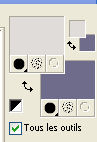
Préparer un dégradé de premier plan/arrière plan, style Radial.
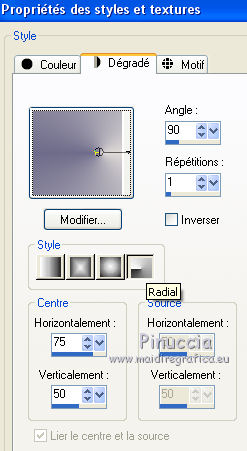
2. Ouvrir une nouvelle image transparente 900 x 500 pixels.
Remplir  avec le dégradé. avec le dégradé.
3. Calques>Dupliquer.
Image>Rotation libre - 90 degrés à droite.

Image>Redimensionner, 56%, redimensionner tous les calques decoché.
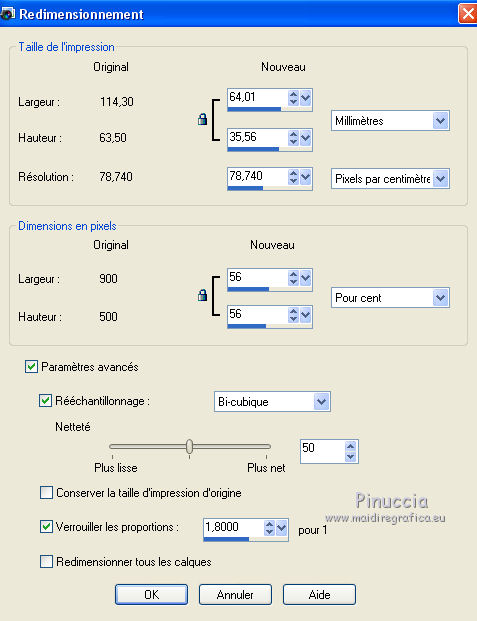
4. Réglage>Flou>Flou gaussien - rayon 20.
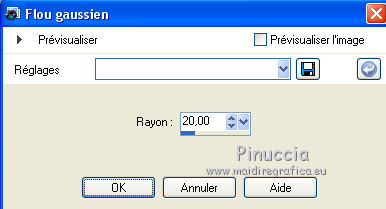
5. Effets>Effets d'image>Mosaïque sans jointures.
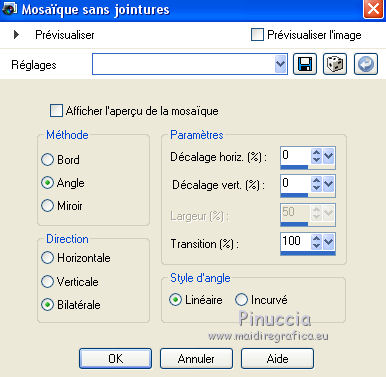
Réglage>Netteté>Netteté.
6. Effets>Modules Externes>AP [Innovations] - Lines SilverLining.
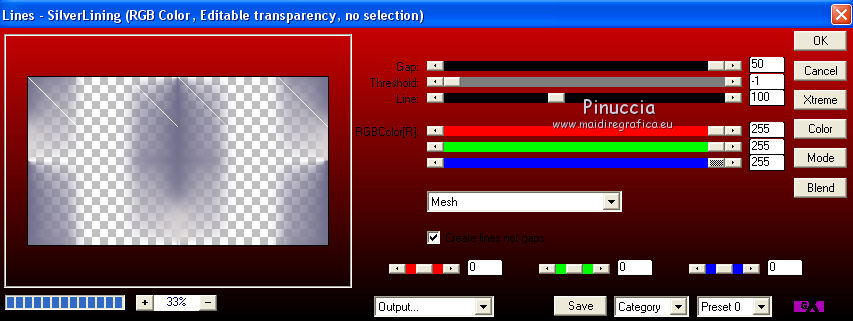
7. Effets>Effets de distorsion>Vagues.
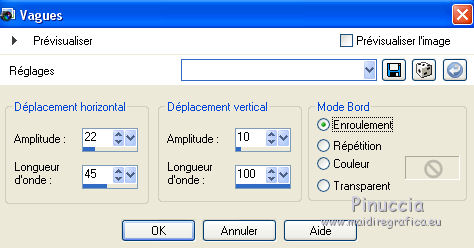
Placer le calque en mode Assombrir, et réduire l'opacité à 65%.

8. Vous positionner sur le calque du bas de la pile.
Réglage>Flou>Flou gaussien - rayon 20.
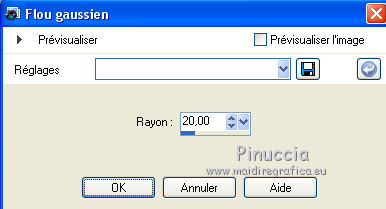
Calques>Fusionner>Tous (aplatir).
9. Calques>Convertir en calque raster.
Calques>Dupliquer.
Effets>Modules Externes>Flaming Pear - Flexify 2.
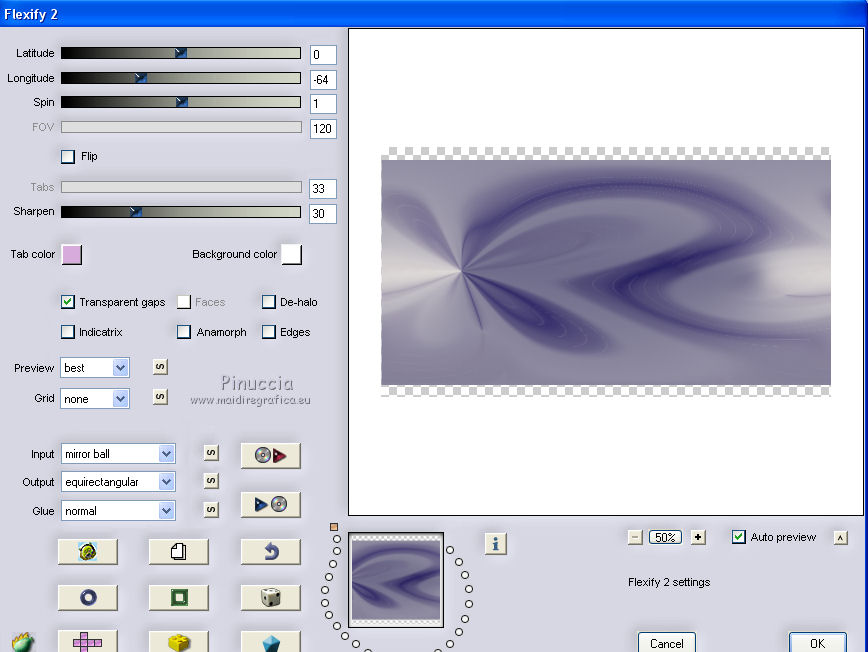
Image>Redimensionner - à 75%, tous les calque decoché.
10. Effets>Effets d'image>Décalage.
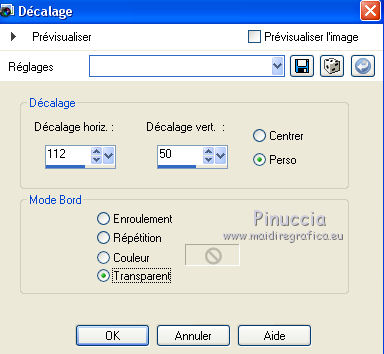
Effets>Effets de bords>Accentuer.
11. Calques>Dupliquer.
Réglage>Flou>Flou gaussien - rayon 30.
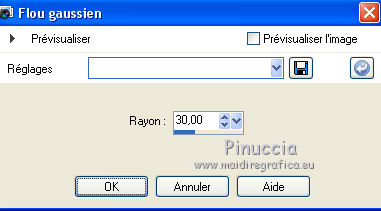
12. Effets>Modules Externes>AP [Innovations] - Lines SilverLining.
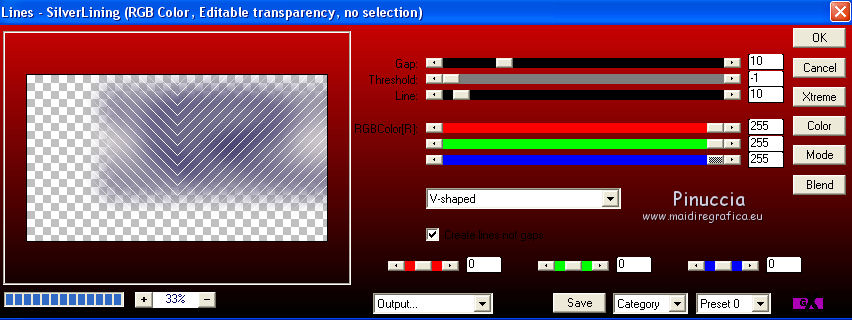
Calques>Agencer>Déplacer vers le bas.
Réglage>Netteté>Netteté.
13. Vous positionner sur le calque du bas de la pile - Raster 1.
Effets>Modules Externes>Flaming Pear - Flood - colore bianco.
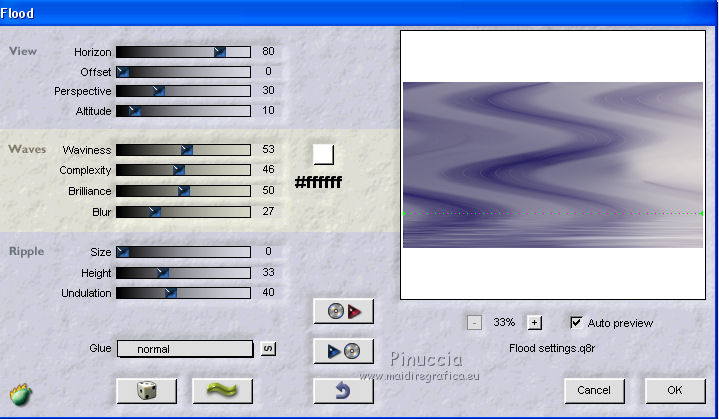
14. Vous positionner sur le calque du haut de la pile.
Calques>Fusionner>Fusionner le calque de dessous.
15. Calques>Nouveau calque raster.
Remplir  avec la couleur foncée d'arrière plan. avec la couleur foncée d'arrière plan.
Calques>Charger/Enregistrer un masque>Charger à partir du disque.
Chercher et charger le masque aditascreations_mask_49.
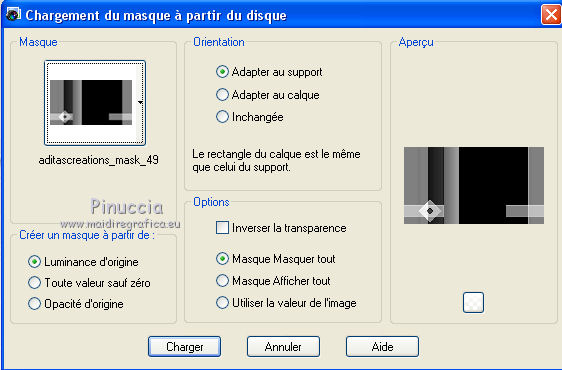
Réglage>Netteté>Netteté.
Calques>Dupliquer.
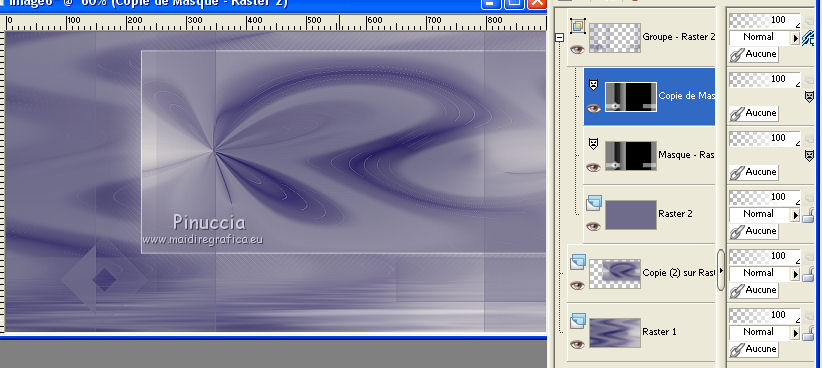
Calques>Fusionner>Fusionner le groupe.
Placer le calque en mode Multiplier.

16. Calques>Dupliquer.
Réglage>Flou>Flou gaussien - rayon 15.
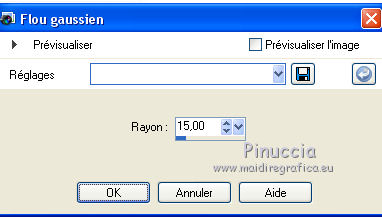
Effets>Modules Externes>Penta.com - Jeans.
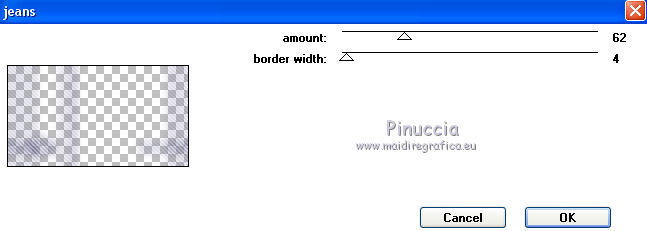
Placer le calque en mode Recouvrement, et réduire l'opacité à 75%.
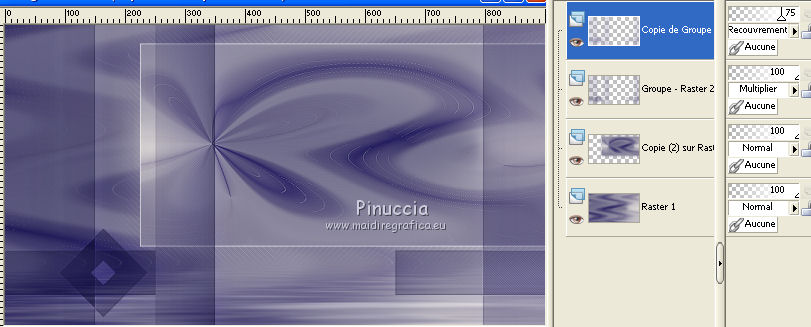
17. Vous positionner sur le calque de dessous - group-raster2.
Effets>3D Effets>Découpe.
Couleur de l'ombre: arrière plan; couleur de l'intérieur: noir.
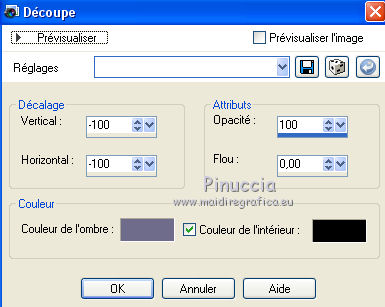
18. Á nouveau vous positionner sur le calque du haut de la pile.
Activer Deco_01 Edition>Copier.
Revenir sur votre travail et Edition>Coller comme nouveau calque.
Effets>Effets d'image>Décalage.
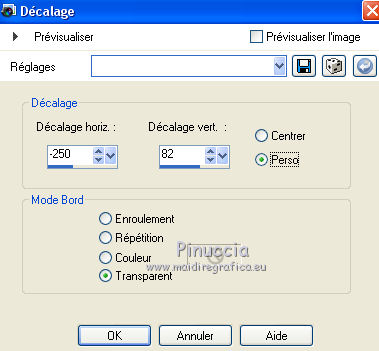
Placer le calque en mode Recouvrement, et réduire l'opacité à 85%.
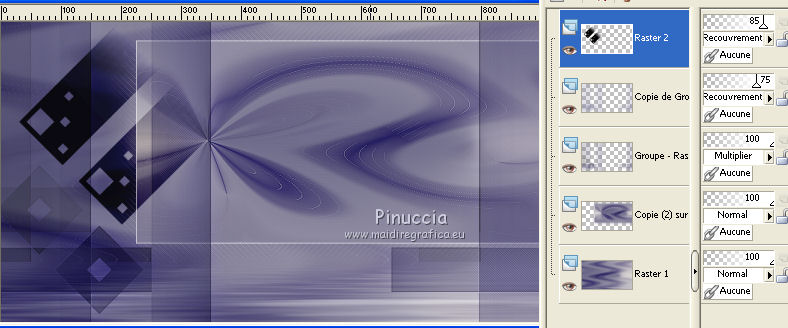
19. Mettre en avant plan la couler blanc #ffffff.
Calques>Nouveau calque raster.
Remplir  le calque avec la couleur d'avant plan. le calque avec la couleur d'avant plan.
Calques>Charge/Enregistrer un maque>Charger à partir du disque.
Chercher et charger le masque hjr_mask_curves2.
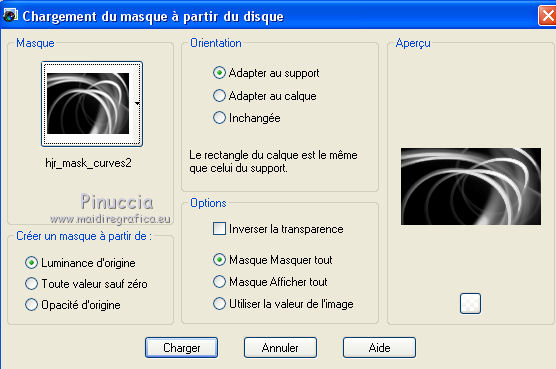
Calques>Fusionner>Fusionner le groupe.
Reduire l'opacité de ce calque à 45%.
20. Activer Deco_02, Edition>Copier.
Revenir sur votre travail et Edition>Coller comme nouveau calque.
Effets>Effets d'image>Décalage.
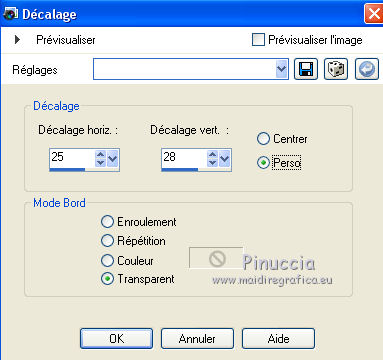
Effets>3D Effets>Ombre portée, couleur noir.

21. Calques>Fusionner>Fusionner tutto.
Sélections>Charger/enregistrer une sélection>Charger à partir du disque.
Chercher et charger la sélection fifty shades01.
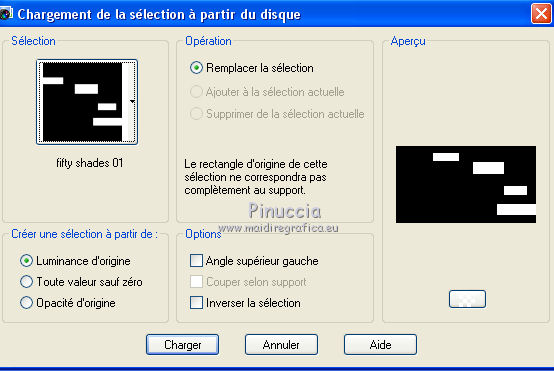
Sélections>Transformer la sélection en calque.
Sélections>Desélectionner tout.
Effets>Effets de bords>Accentuer.
22. Effets>3D Effets>Ombre portée, couleur #ffffff.
ombre sur le nouveau calque coché.

23. Effets>Modules Externes>AP 01 [Innovations] - Lines SilverLining.

Placer le calque en mode Luminance (héritée).
Vous positionner sur le calque du haut de la pile.
Reduire l'opacité de ce calque à 40%.
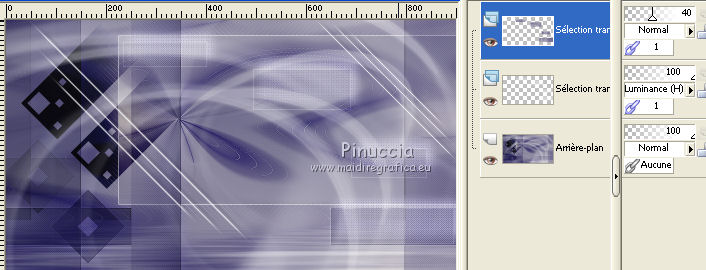
24. Activer le tube Alies 1VR584-woman-11072013 Edition>Copier.
Revenir sur votre travail et Edition>Coller comme nouveau calque.
Image>Redimensionner, 75%, redimensionner tous les calques decoché.
Réglage>Netteté>Netteté.
Effets>Effets d'image>Décalage.
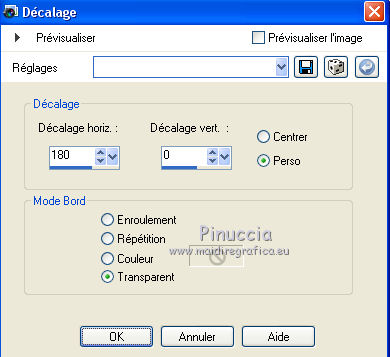
25. Effets>3D Effets>Ombre portée, couleur noir,
n'oublier pas de decoché ombre sur un nouveau calque.

26. Mettre en avant plan la couleur noir.
Calques>Nouveau calque raster.
Activer l'outil Pinceau 
selectionner le pinceau MMB # 97_Textbrush_By creamuts # 13.

Appliquer le pinceau en bas à droit, en cliquant deux-trois fois avec la touche gauche du souris,
pour utiliser la couleur d'avant plan.

27. Activer Deco_03 Edition>Copier.
Revenir sur votre travail et Edition>Coller comme nouveau calque.
Effets>Effets d'image>Décalage.
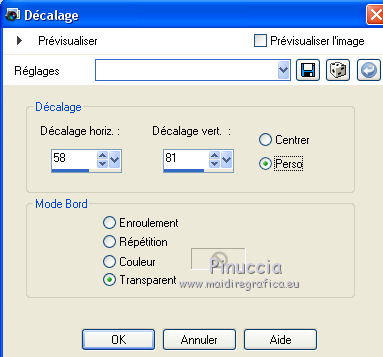
28. Mettre en avant plan #ff0000,
et an arrière plan la couleur #000000.
Préparer un dégrade d'avant plan/arrière plan, style Radial.

Calques>Nouveau calque raster.
À nouveau, activer l'outil Pinceau 
selectionner le pinceau 7_cutting_edge_ps_brushes_by_fortelegy-d48h021_4.

Appliquer le pinceau a droite, en cliquant avec la touche gauche du souris,
per utiliser le dégradé.

si ton PSP n'utilise pinceaux supérieurs à 500 pixels,
appliquer le pinceau avec la dimensione maximale de 500 pixels,
e redimensionner a 115%, tous le calques decoché.
Vous devriez avoir ce-ci.

Calques>Agencer>Déplacer vers le bas - 4 fois.
Le calque doit être au dessous du tube de la femme.
29. Calques>Fusionner>Tous (aplatir).
Effets>Modules Externes>Richard Rosenmann - Solid Border 1.1
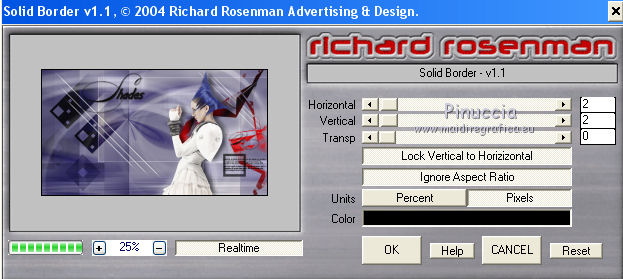
30. Effets>Modules Externes>AAA Frames - Foto Frame.

Signer le travail et enregister en jpg.
Les tubes utilisé pour cettes versions sont de
TalaNat

Gabry


Si vous avez des problèmes, ou des doutes, ou vous trouvez un link modifié, ou seulement pour me dire que ce tutoriel vous a plu, vous pouvez m'écrire.
19 Août 2013
|






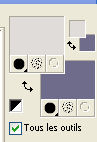
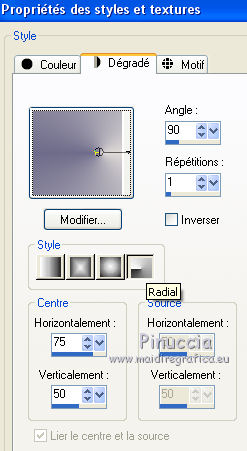
 avec le dégradé.
avec le dégradé.